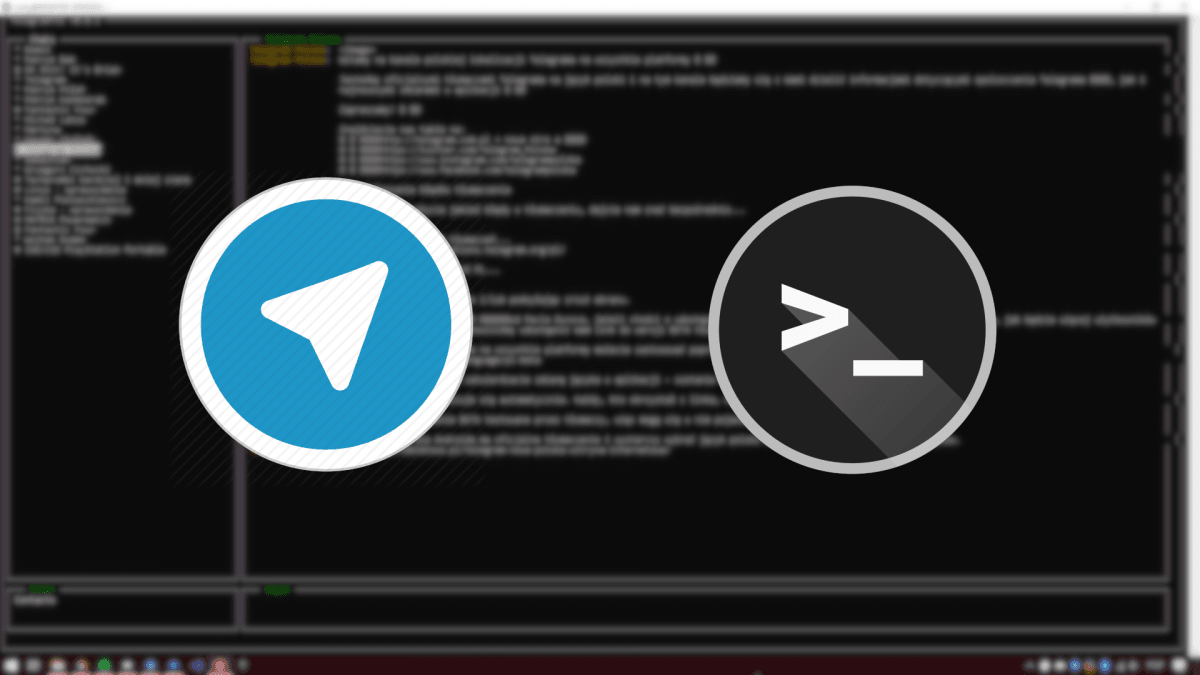Okno Terminala można wykorzystać na wiele sposobów. Jakiś czas temu pokazywałem Wam jak zapisać w nim listę rzeczy do zrobienia, a teraz – pozostając w temacie Telegrama – zademonstruję Wam aplikację, dzięki której będziecie mogli wysyłać wiadomości do znajomych prosto z konsoli.
Tak naprawdę to istnieje kilka projektów, które umożliwiają korzystanie z Telegrama w oknie Terminala. Ja zdecydowałem się na zainstalowanie i przetestowanie programu TelegramTUI. Powód tego jest dosyć prosty – po uruchomieniu aplikacji mamy interfejs, który przypomina ten z oryginalnego klienta komunikatora, w którym to z kolei możemy prowadzić ciągłą rozmowę bez wpisywania innych komend.
Lista rzeczy do zrobienia w Terminalu Linuksa? W sumie czemu nie?
Jak zainstalować TelegramTUI?
Ja instalowałem i testowałem TelegramTUI na Ubuntu 18.04 LTS, które zostało uruchomione na Windows 10 z wykorzystaniem opcji WSL (Windows Subsystem for Linux).
Instalacja TelegramTUI jest naprawdę prosta. Musimy, co jest oczywiste, uruchomić Terminal i wpisać poniższe komendy:
sudo apt-get install git python python3-pip aalib1 sudo pip3 install pillow telethon==0.19.1.6 python-aalib pysocks git clone https://github.com/bad-day/TelegramTUI
Po pobraniu aplikacji z repozytorium musimy przejść do folderu z pobranymi plikami za pomocą komendy cd TelegramTUI. Następnie minimalizujemy okno konsoli, uruchamiamy przeglądarkę internetową i wchodzimy na >tę stronę<. Po zalogowaniu się na swoje konto musimy kliknąć w API Development tools. Wyskoczy nam witryna, na której wpisujemy dane aplikacji – można je wypełnić w dowolny sposób, ja natomiast rekomenduję zrobić to tak, jak na poniższym zrzucie ekranu.
Po dodaniu aplikacji wyświetlą się bardzo ważne dla nas dane. Wracamy do okienka z konsolą i wpisujemy komendę nano config.ini. Dzięki temu włączymy edytor tekstu Nano z możliwością edycji pliku config.ini. Tutaj wklejamy dwa kody z witryny internetowej, którą to właśnie wyświetlamy w przeglądarce, a dokładnie chodzi tutaj o App api_id oraz App id_hash – po prostu w miejsce *api_hash here* oraz *api_id here* umieszczamy odpowiednie ciągi znaków. Po tej czynności klikamy Control+S oraz Control+X. To sprawi, że zapiszemy plik oraz wyjdziemy z edytora.
Jedyne, co nam teraz pozostało, to uruchomienie programu za pomocą komendy ./telegramTUI. Aplikacja poprosi nas o podanie numeru telefonu oraz kodu bezpieczeństwa w celu zalogowania się na swoje konto. Po tym powinniśmy zobaczyć takie okno jak poniżej (oczywiście bez rozmycia niektórych elementów):
Po programie możemy się poruszać za pomocą klawiszy, jak i myszki. Wiadomości wysyłamy za pomocą skrótu Control+S, załączniki dodajemy klikając Control+O, natomiast naciskając na Control+Q wyjdziemy z aplikacji.
I jak Wam się podoba TelegramTUI? Przyznam, że traktowałem ten program tylko jako zabawkę, jednak zdążyłem się do niego przyzwyczaić i dosyć często wysyłam wiadomości korzystając właśnie z tego klienta Telegrama.
POLECAMY RÓWNIEŻ: